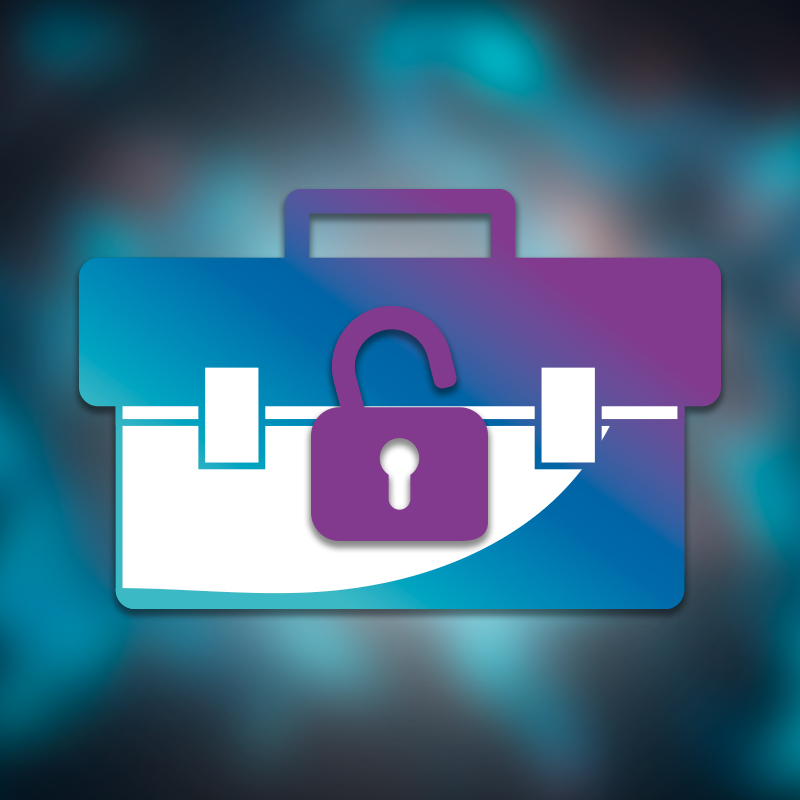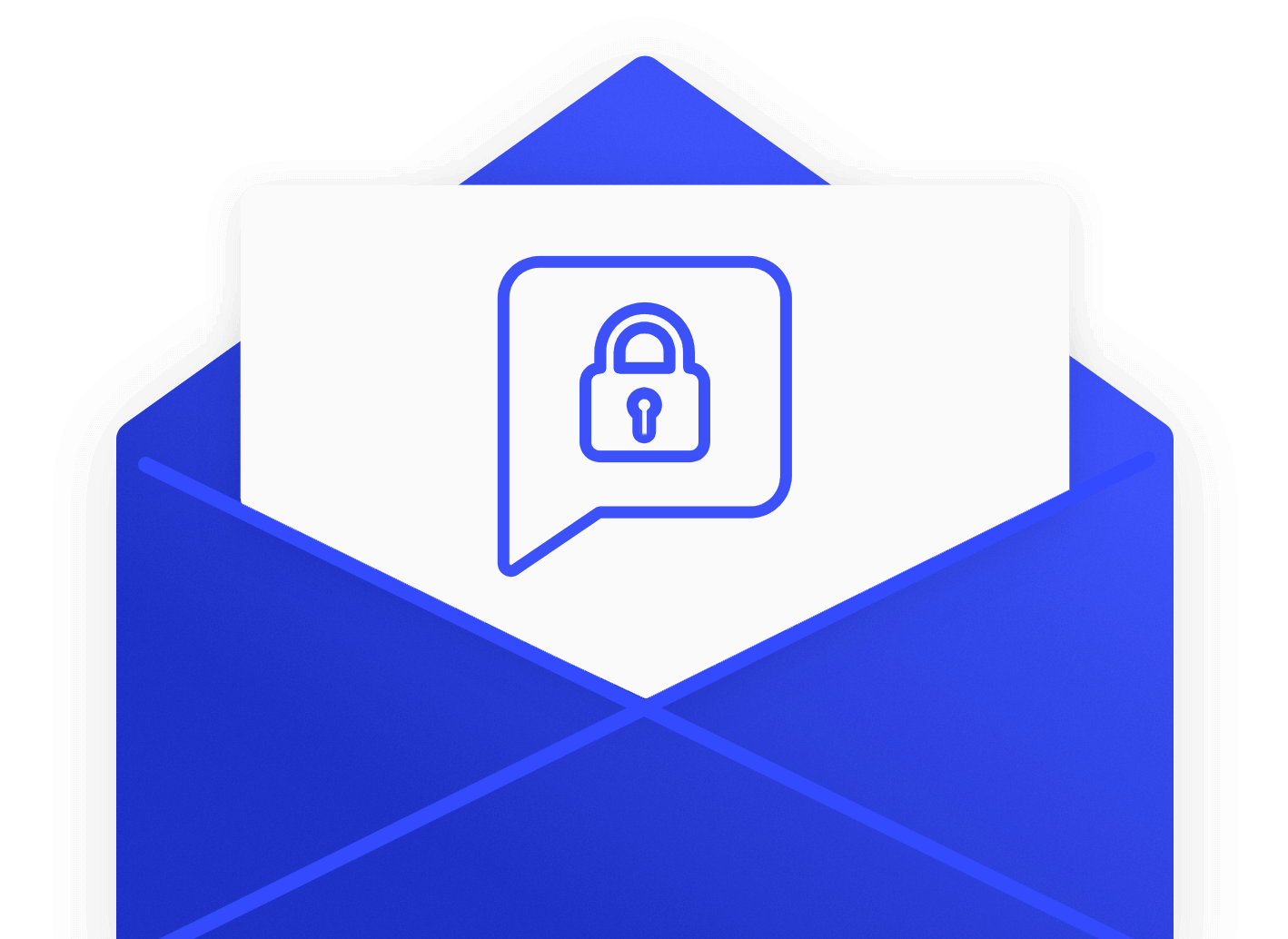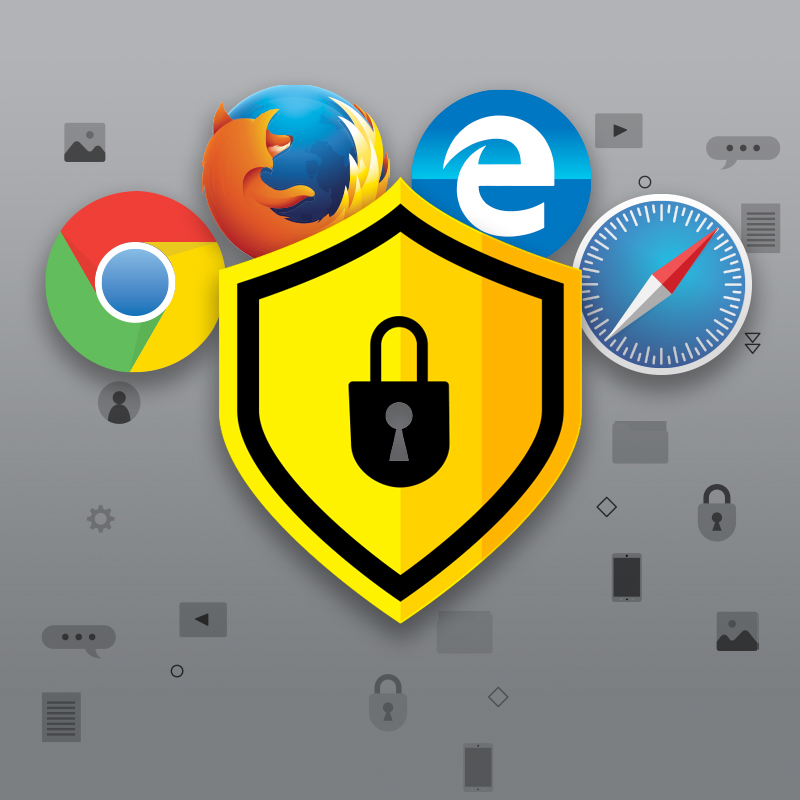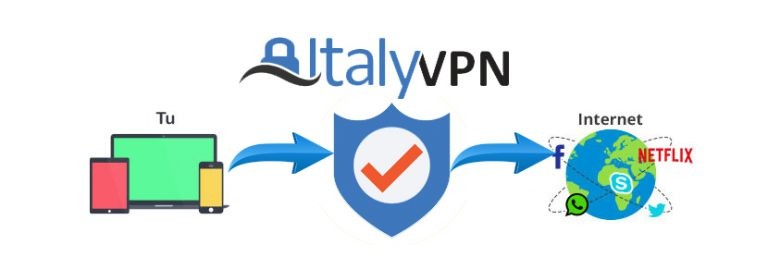
Come Installare e Configurare ItalyVPN
Di seguito le istruzioni per configurare ItalyVPN sui più diffusi Sistemi Operativi:
Windows 10
Per Prima cosa è necessario scaricare e installare (come Amministratore) l’applicazione OpenVPN, disponibile a questo link
https://openvpn.net/index.php/open-source/downloads.html
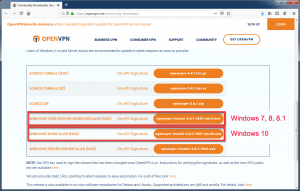
Una volta scaricato l’installer di OpenVPN, eseguirlo e procedere nell’installazione:
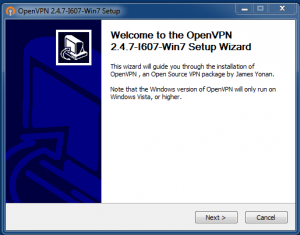
Successivamente bisogna scaricare il file di configurazione inviato nella mail di attivazione del prodotto, e copiarlo nella cartella come in figura:
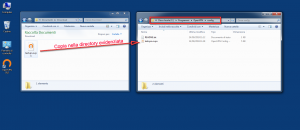
Una volta copiato il file si esegue il programma dall’icona.
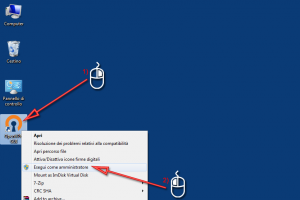
Questo comparirà in basso a destra con l’icona di un pc con un lucchetto (in grigio).
Cliccando con il tasto destro si scegli il file di configurazione appena copiato e si clicca su Connetti:
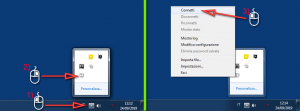
Quando fatto verrà richiesto l’inserimento di username e password (in alcuni casi l’username è già impostato nel file per cui chiederà solo la password):
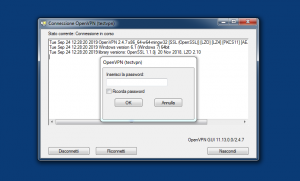
Una volta finito, basta cliccare sull’icona del pc con il lucchetto (in verde) con il tasto destro del mouse e fare disconnetti.
Android
Primo passo è scaricare dal Play Store il software OpenVPN Connect, disponibile a questo link:
https://play.google.com/store/apps/details?id=net.openvpn.openvpn&hl=it
Una volta installata e avviata l’app, comparirà la schermata seguente:
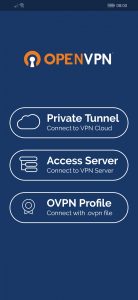
Una volta scaricato il file di configurazione allegato alla mail di attivazione, cliccare su OVPN Profile e poi in alto a destra cliccare su IMPORT:
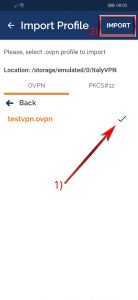
Una volta importato il profilo, chiederà se si vuole memorizzare la password (ed eventualmente l’username):
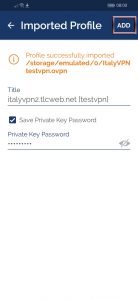
Fatto questo basta cliccare sull’interruttore per collegarsi ed utilizzare il servizio:

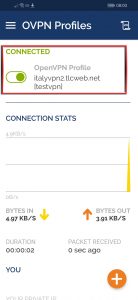
iOS
Per prima cosa scarica OpenVPN Connect dall’APP Store:
https://itunes.apple.com/it/app/openvpn-connect/id590379981?mt=8
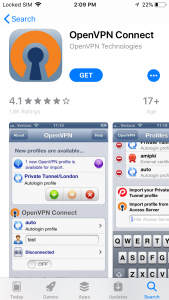
Una volta installata l’APP andare sull’email ricevuta in fase di attivazione, dove è stato inviato il file di configurazione:
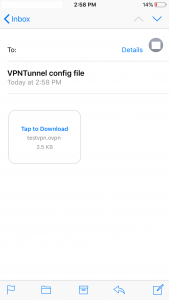
Una volta cliccato sul file, una finestra chiederà con quale appliczione aprirlo, quindi scegliere “Copy to OpenVPN”:
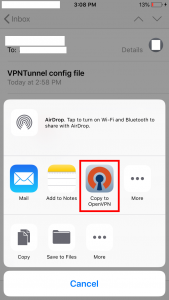
In automatico OpenVPN rileverà che è un file di configurazione e presenterà la maschera di IMPORT:
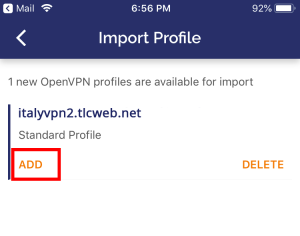
Una volta importato, il sistema proporrà di memorizzare la password (se necessario anche l’username):
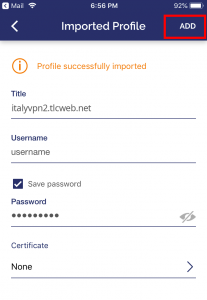
Fatto questo basta cliccare sull’interruttore per collegarsi ed utilizzare il servizio:
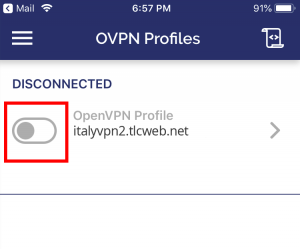
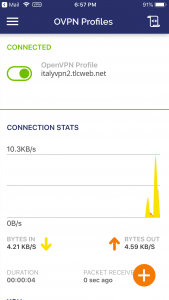
mac OS / OS X
Per prima cosa è necessario scaricare ed installare Tunnelblick:

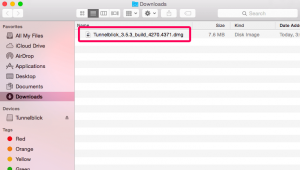
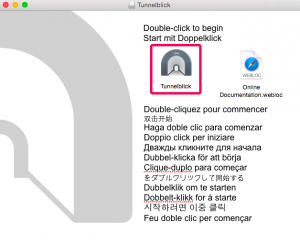
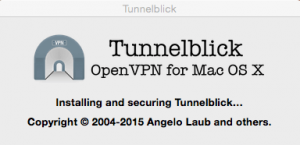
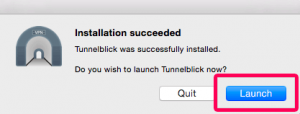
Una volta avviato comparirà la schermata seguente dove bisogna cliccare su “Ho un file di configurazione”:
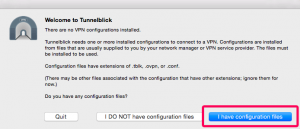
Effettuare il download del file di configurazione allegato alla mail di attivazione e importarlo su Tunnelblick:
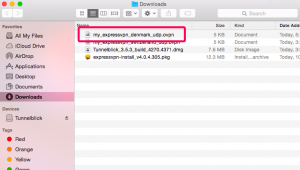
Il sistema richiederà per quali utenti rendere disponibile la VPN:
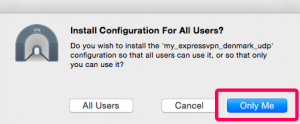
Completata la procedurà comparirà la schermata seguente:
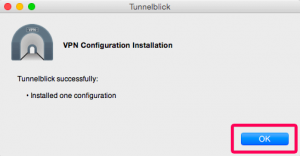
Per poter avviare il programma:
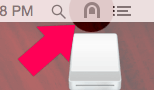
Scegliere la configurazione precedentemente importata:
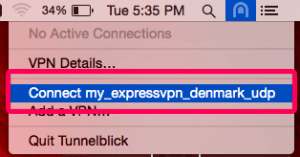
Quando richiesto inserire la password (in alcuni casi anche l’username).
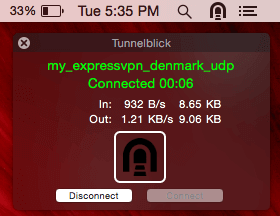
Quando il sistema sarà connesso sarà possibile utilizzare a pieno le potenzialità di ItalyVPN.